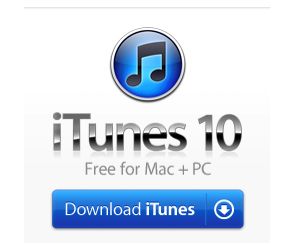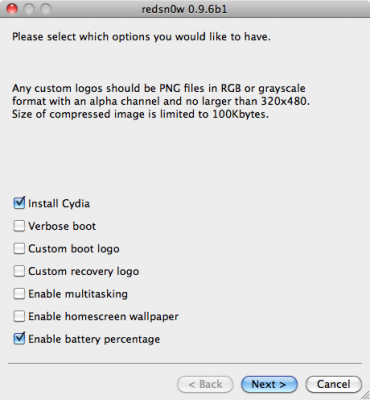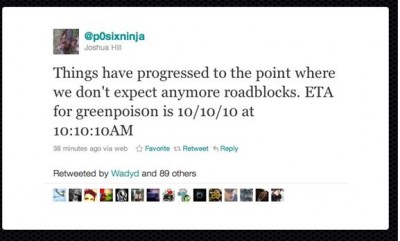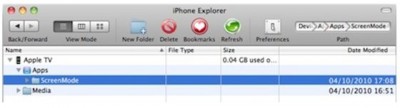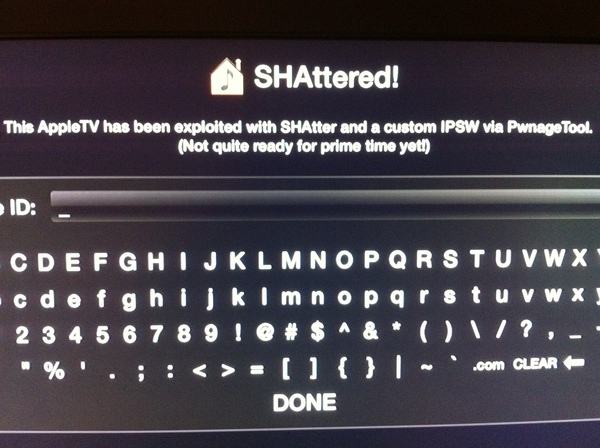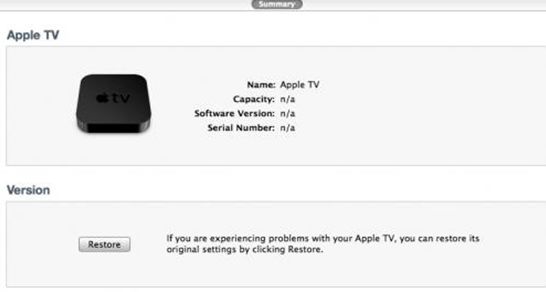Это пошаговые инструкции по джейлбрейку iPad с прошивкой iOS 3.2.2 при помощи утилиты Limera1n для Windows. Руководство для Mac OS пользователей доступно здесь.
Шаг 1
Скачать LimeRa1n: откройте страницу и кликайте на логотип Windows.

Шаг 2
Запустите limera1n.exe

Шаг 3
В запущенном приложении нажмите кнопку «make it ra1n»

Шаг 4
Ваш iPad перейдет в режим recovery.

Далее следуйте инструкциям:
Нажмите обе кнопки – питание (сверху с торца) и Home (круглая снизу под экраном устройства).

Затем отпустите кнопку питания, удерживая кнопку Home.

Ваше устройство перейдет в режим DFU (можно отпустить кнопку Home).

Во время работы limera1n вы увидите изображение капли.

Limera1n сообщит вам, когда процесс джейлбрейка будет завершен.


Шаг 5
После загрузки iPad вы увидите иконку с названием limera1n. Нажмите ее для продолжения.
Шаг 6
После запуска Limera1n необходимо выбрать Cydia и нажать кнопку «Install» в верхнем правом углу.
Шаг 7
После установки Cydia перегрузите ваш iPad.
Шаг 8
После перезагрузки iPad запустите Cydia и дайте установиться необходимым обновлениям.
Это все. Поздравляем, ваше устройство джейлбрейкнуто!.
Для удаления иконки limera1n установите CyDelete в Cydia, а затем удалите иконку как вы обычно делаете это с приложениями из AppStore.
Update: Для доступа файловыми менеджерами (например, iFunBox) к разделу root, установите из Cydia утилиту afc2add.